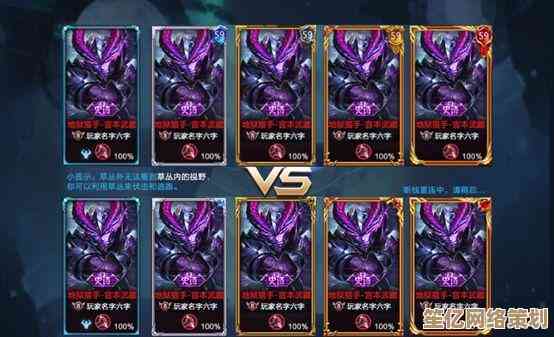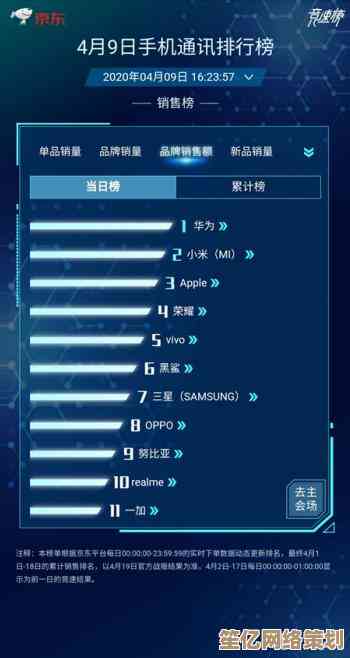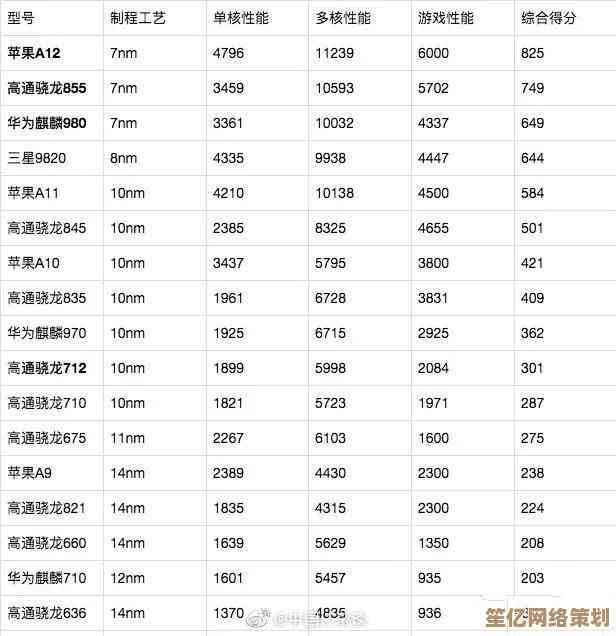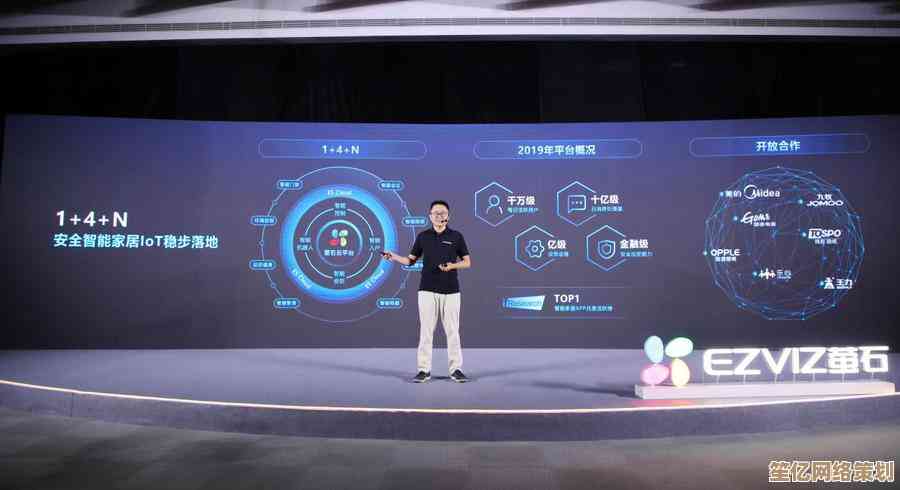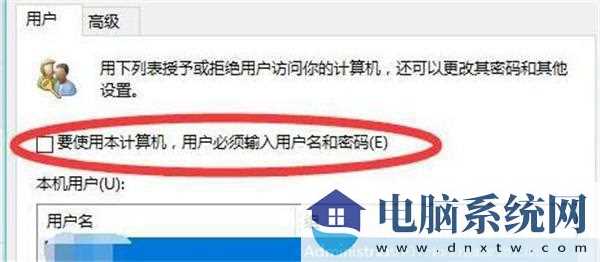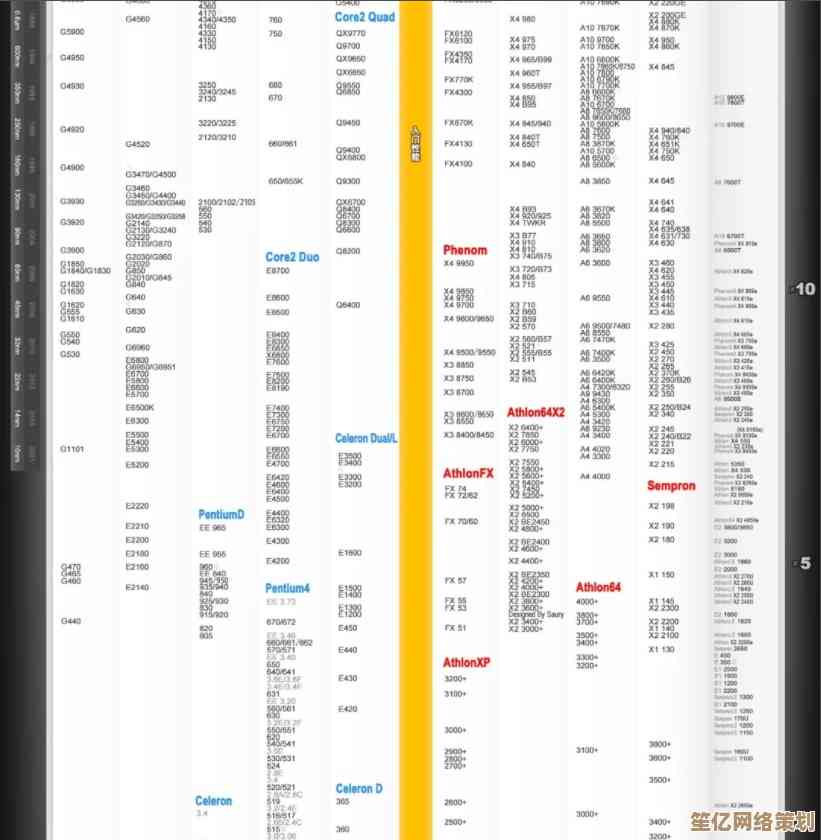电脑键盘快捷键全攻略:轻松掌握高效办公的关键技巧!
- 问答
- 2025-10-15 05:36:40
- 1
哎,说到电脑快捷键,我真是又爱又恨,爱的是它确实能省下不少时间,恨的是…为啥我当初没早点开始用呢?😅 记得刚工作那会儿,我还在用鼠标一个个点菜单栏,复制粘贴都得右键,效率低得可怜,直到有天看见同事小李,手指在键盘上噼里啪啦一阵敲,窗口切换、文件保存、格式调整…行云流水,简直像在弹钢琴,我当时就傻眼了,心里嘀咕:这家伙是不是偷偷练过什么秘籍?
其实啊,快捷键没那么神秘,就是些组合键,但用熟了真能让你办公效率翻倍,比如最基础的 Ctrl+C 和 Ctrl+V,谁都会吧?但你知道 Ctrl+Shift+V 吗?这个超实用,粘贴的时候不带格式,直接从网页复制文字到文档里,再也不用担心字体颜色大小乱七八糟了,我第一次发现这功能时,差点感动哭…之前可没少为清格式折腾半天。
再说说 Alt+Tab,切换窗口的神器,以前我总喜欢开十几个网页加四五个文档,找起来眼花缭乱,后来强迫自己用 Alt+Tab,拇指按 Alt,食指轻点 Tab,刷刷刷就能快速定位,有时候按太快滑过头了,还得倒回来,但那种“掌控全局”的感觉,莫名很爽。💻 对了,如果你用 Win+Tab,还能看到所有窗口的缩略图,视觉效果更直观,适合需要精准切换的时候。
写报告时最烦什么?肯定是调整格式,标题加粗用 Ctrl+B,斜体 Ctrl+I,这些算入门级,但 F4 键才是隐藏大佬——它能重复上一步操作!比如你刚给某个段落设置了行距,选中另一段直接按 F4,秒搞定,有次我帮同事改PPT,她看我狂按 F4 调整一堆文本框,眼睛都直了…其实我就是懒,不想反复点鼠标而已。😂
浏览器里也有不少宝藏,Ctrl+T 新建标签页估计人人知道,但 Ctrl+Shift+T 呢?不小心关错网页时,它能把刚关闭的标签页救回来,简直是手残党福音,我有个朋友曾一口气关掉整个浏览器,差点崩溃,结果我用这招帮他一层层恢复,他当场拜我为师(夸张了哈哈),还有 Ctrl+L,直接跳转到地址栏,搜东西不用先拿鼠标去点,省下那零点几秒,攒起来能多喝口茶呢。
说到茶…办公久了容易脖子僵,这时候 Win+D 秒回桌面超有用,老板突然路过?或者想暂时藏起购物页面?一键搞定,深藏功与名,不过有回我按太快,把正在写的邮件也最小化了,找回来时心跳漏半拍…所以还是得冷静操作哈。
其实快捷键学多了,会发现自己慢慢形成“肌肉记忆”,比如我现在保存文件,手指自动就摸到 Ctrl+S,根本不过脑子,但刚开始练的时候,总得低头找键位,甚至按错组合,有次我想用 Ctrl+Z 撤销,结果按成 Ctrl+W,整个文件窗口关了…吓得我冷汗直冒。😰 所以别急,从最常用的几个开始,每天用顺了再加新的。
哦对了,不同软件还有专属快捷键,Photoshop 里 Ctrl+Alt+Z 可以一步步后退,Excel 里 F2 编辑单元格…这些得慢慢积累,我习惯每隔一阵子搜搜“XX软件快捷键清单”,总能发现新大陆,最近学了个 Win+Shift+S,自由截图超方便,不用登录微信QQ就能抠图,感觉又赚到了。
最后想说,快捷键不是要你全背下来,而是找到适合自己工作流的那些,比如我做文案,重编辑和格式调整;做设计的可能更关注图层操作,关键是养成“能键盘就别鼠标”的意识,一点点尝试,让手指先动起来,有时候误打误撞按出个新功能,那种惊喜感…就像挖到宝似的。
吧,快捷键这东西,用熟了真是离不开,它不会让你变成黑客高手,但能让你工作更流畅,心情更轻松,毕竟,少点几次鼠标,手腕也没那么累了对吧?今天就聊到这儿,希望这些小技巧能帮到你~(如果你发现更冷门的快捷键,欢迎分享!我还在继续挖宝呢…)✨

本文由帖慧艳于2025-10-15发表在笙亿网络策划,如有疑问,请联系我们。
本文链接:http://www.haoid.cn/wenda/26360.html